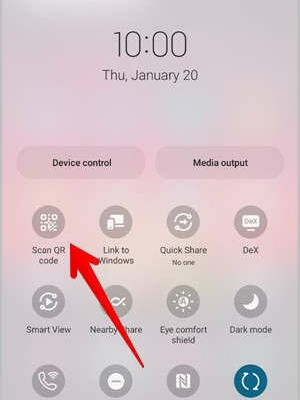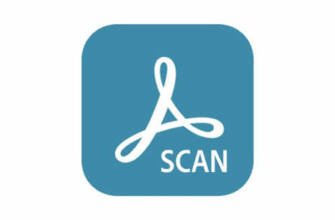9 Samsung Galaxy Telefonlarda QR Kodu Taramanın Yolları
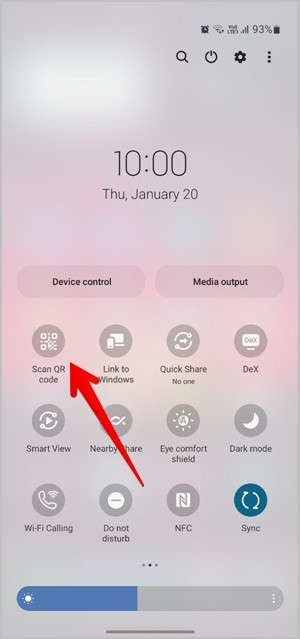
Samsung'da QR Kodu Nasıl Taranır?

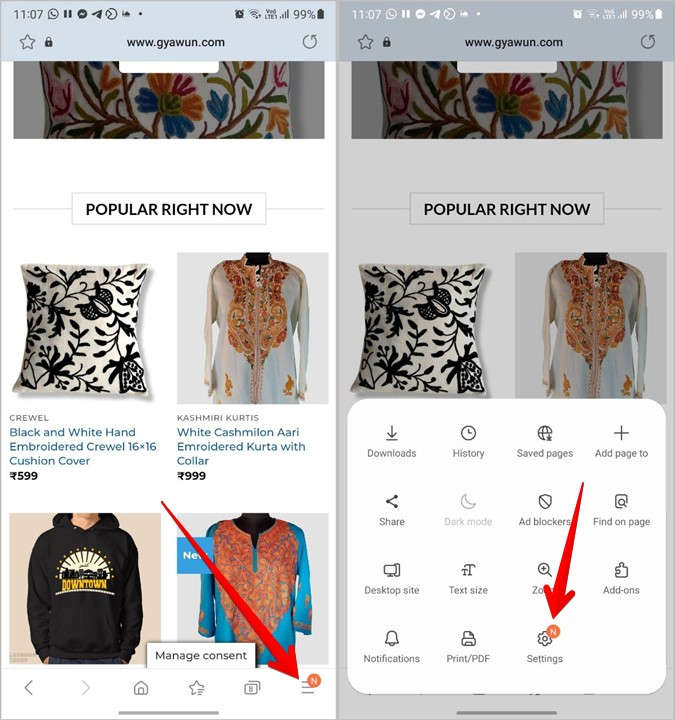
![]()
QR kodu bir uygulamayı yüklemek, herhangi bir videoya yönlendirmek, ürün tanıtımlarında ürüne erişmek ve hatta kullanım kılavuzlarındaki rehberlere erişmek için kullanılabilir. QR kod ile oluşturulan bağlantıyı açmak için çoğu zaman telefonunuzun kamerasını doğrultmanız yeterli oluyor. Ancak bu her durumda geçerli değildir. Cihazınız desteklemiyorsa veya cihazınızın ayarlarını yapmadıysanız, QR kodlarını tararken sorun yaşayabilirsiniz. Bu yazıda, bilmeyenler için Samsung QR kod tarama bu işlemin nasıl yapılacağı.
Birkaç farklı yöntem üzerinden adım adım gideceğiz. Hiç vakit kaybetmeden başlayalım.
Samsung'da QR Kod Tarama Nasıl Yapılır?
Samsung akıllı telefonlarda neredeyse tüm güncel modeller QR kod tarama işlevini destekliyor. Açıklayacağımız yöntemler Android 9 ve üzeri sürümleri çalıştıran çoğu Samsung modeli için geçerli olacaktır.
Bir yöntem işe yaramadıysa veya telefonunuzda bu işlev yoksa, bir sonraki yöntemi deneyin. En basitinden en gelişmişine doğru gideceğiz.
Denetim Masası üzerinden Samsung QR Kodunu Tarama
En basit işlemle başlayalım. Kod tarama fonksiyonunu doğrudan üst menü olarak da adlandırabileceğimiz kontrol panelinden açabilirsiniz. İşte bunun için yapmanız gerekenler.
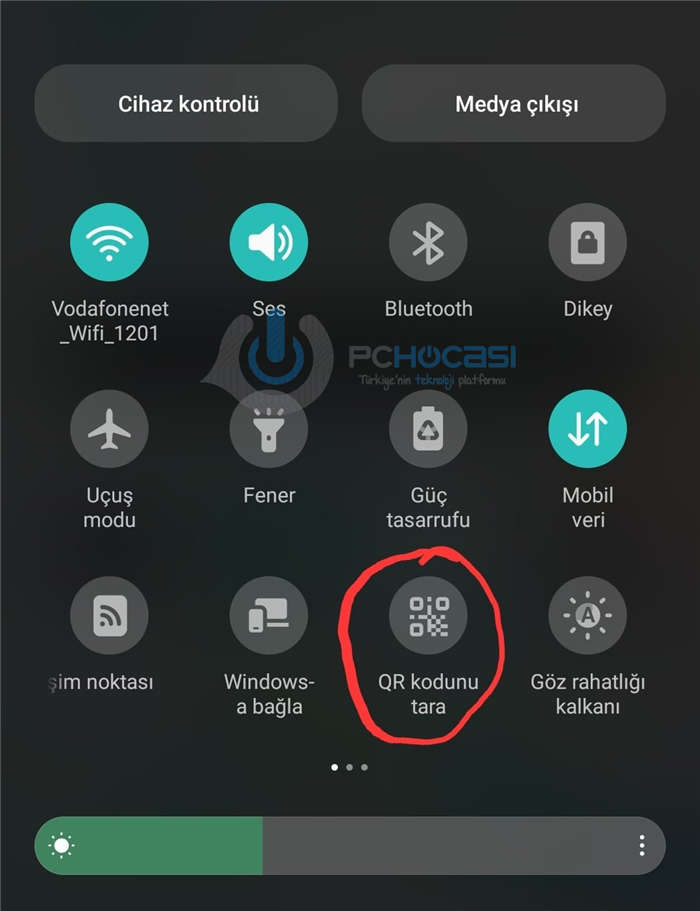
- Parmağınızı üstten aşağı doğru kaydırarak üst menüyü açın.
- Burada şunları göreceksiniz "QR Kodunu Tara" QR kodu şeklinde bir sekme olacaktır. Sekmeye dokunduğunuzda QR kodunu okuyacağınız kamera penceresi açılacaktır.
- Eğer siz "QR kodunu tara" Sekmeyi görmüyorsanız, bu kısayol menünüze eklenmemiş olabilir.
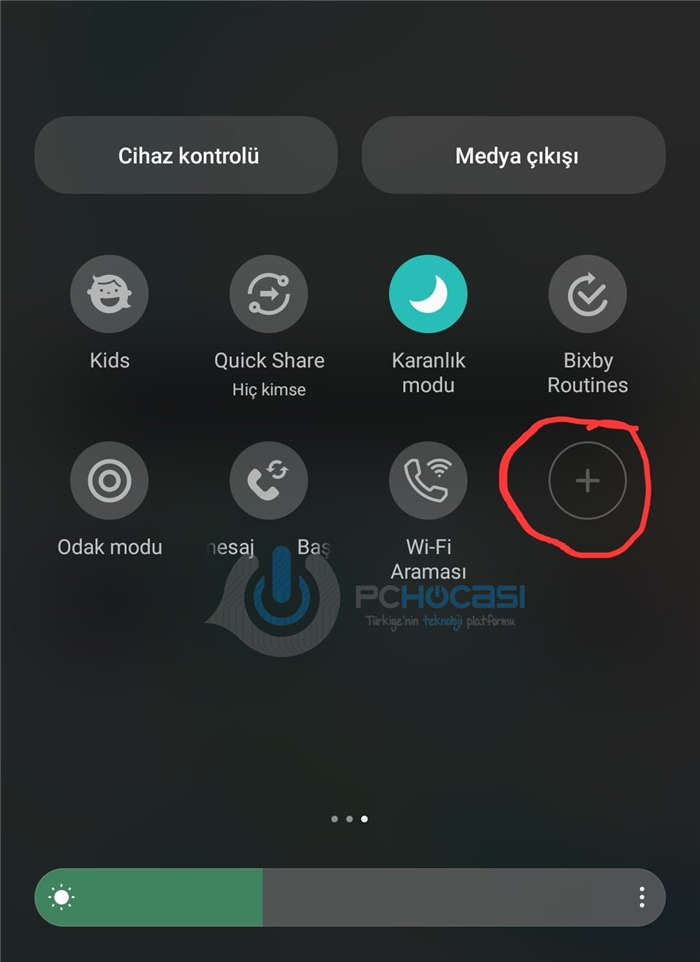
- Eklemek için parmağınızı sağa kaydırın ve “+” Açılan menüde.
- Açılan menüden "QR kodu" sekmesine tıklayarak menüye ekleyin.
Diyelim ki böyle bir sekmeniz yok. Biraz daha eski bir Samsung cihaz kullanıyorsunuz. O zaman Samsung QR kod tarama fonksiyonunu çalıştırdığınızda bir sonraki adıma geçeceksiniz.
Kamera Uygulaması ile QR Kodu Okuma
İkinci seçeneğimiz doğrudan Kamera uygulaması üzerinden QR kod okuma kamera yönünde. Kamera arayüzünde bu işlevi etkinleştirmeniz yeterlidir. Sonraki adımlara geçiyorum.
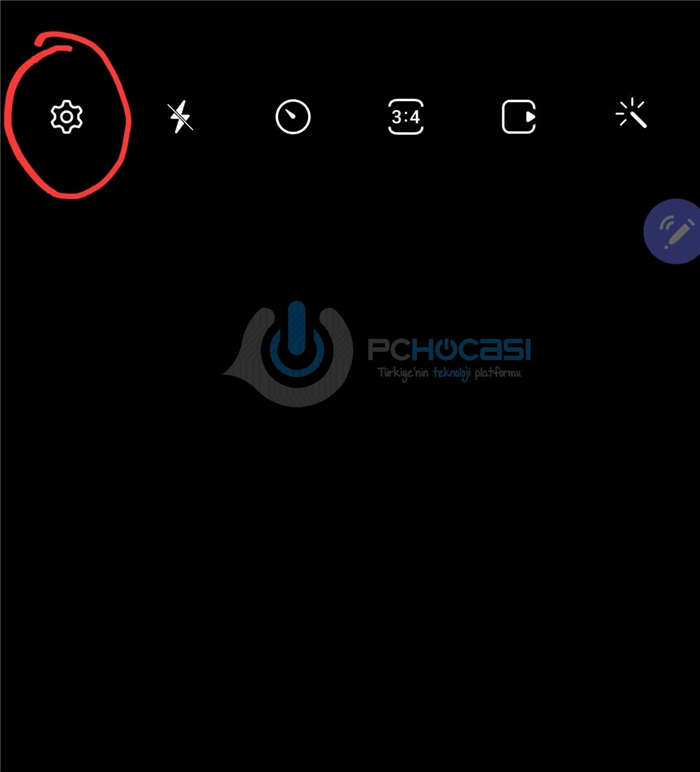
- En üstte bir "Tekerlek" bir işaret göreceksiniz. Bunun üzerine tıklayın.
- Kamera ayarları menünüzün açıldığını göreceksiniz.
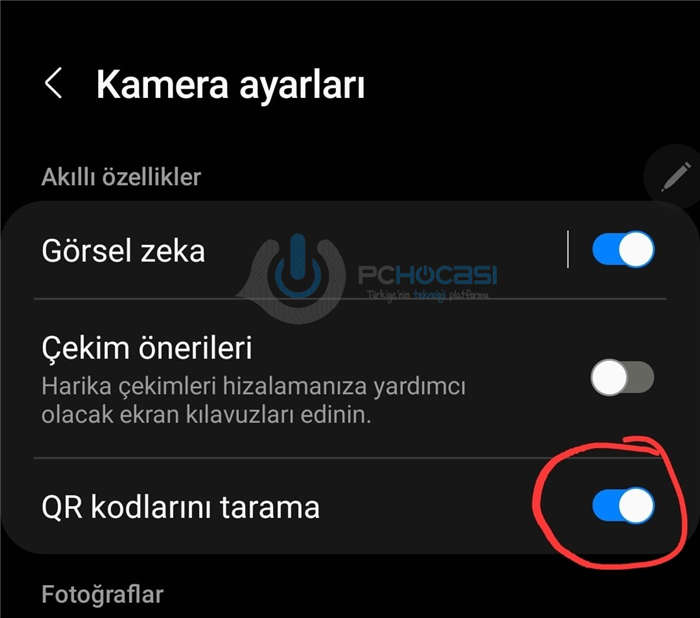
- Burada şunları göreceksiniz "QR kodlarının taranması" bir sekme olacaktır. Bu sekmeyi etkinleştirin.
- Şimdi QR kodlarını kamera uygulamanıza göstermeniz gerekiyor.
Bu işlevi de bulamadınız. O zaman üçüncü adıma geçelim. Bu kez QR kodlarını Samsung tarayıcı aracılığıyla tarayacağız.
Samsung Tarayıcı ile Tarama
Samsung QR kod tarama Samsung imzalı tarayıcınızı da kullanabilirsiniz. Hemen aşağıdaki adımları izleyin.
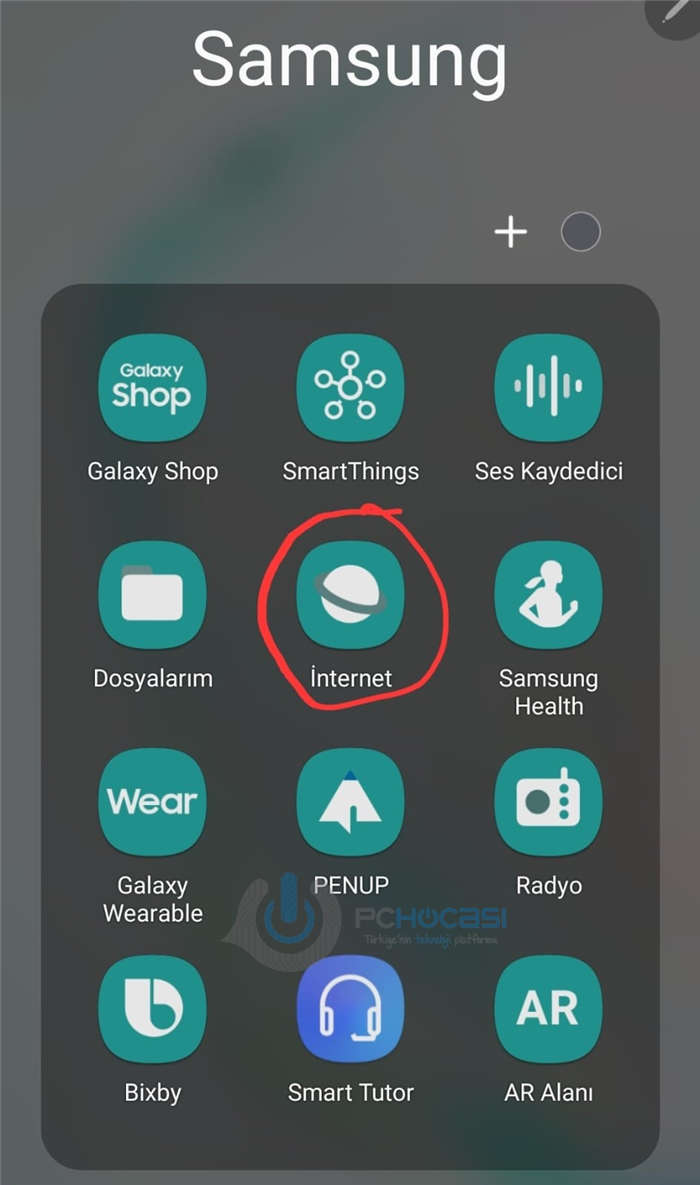
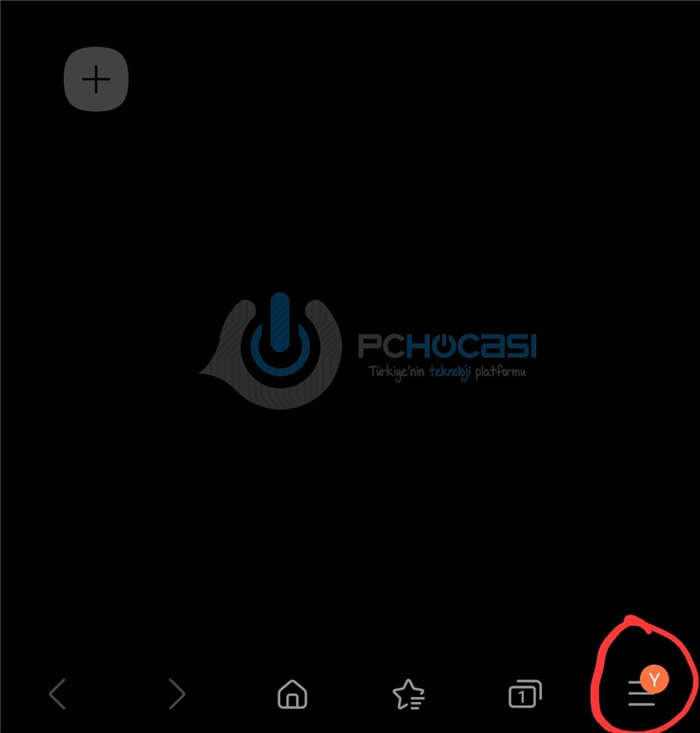
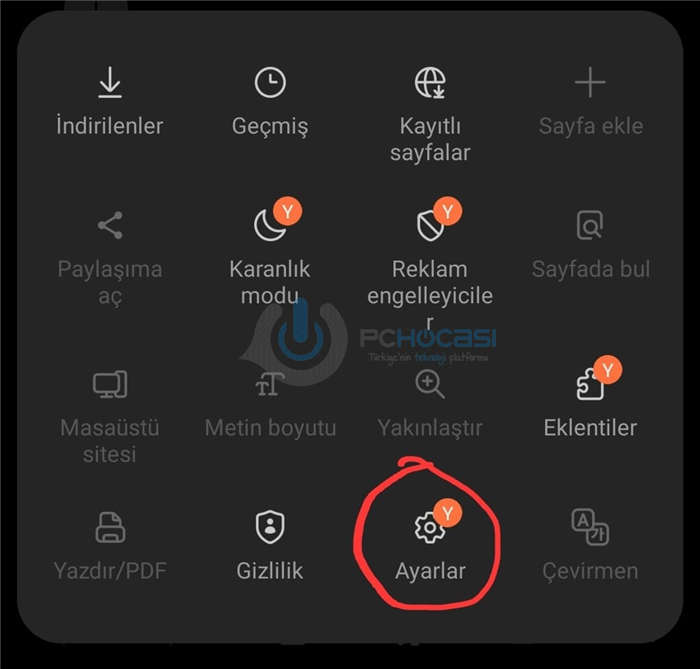
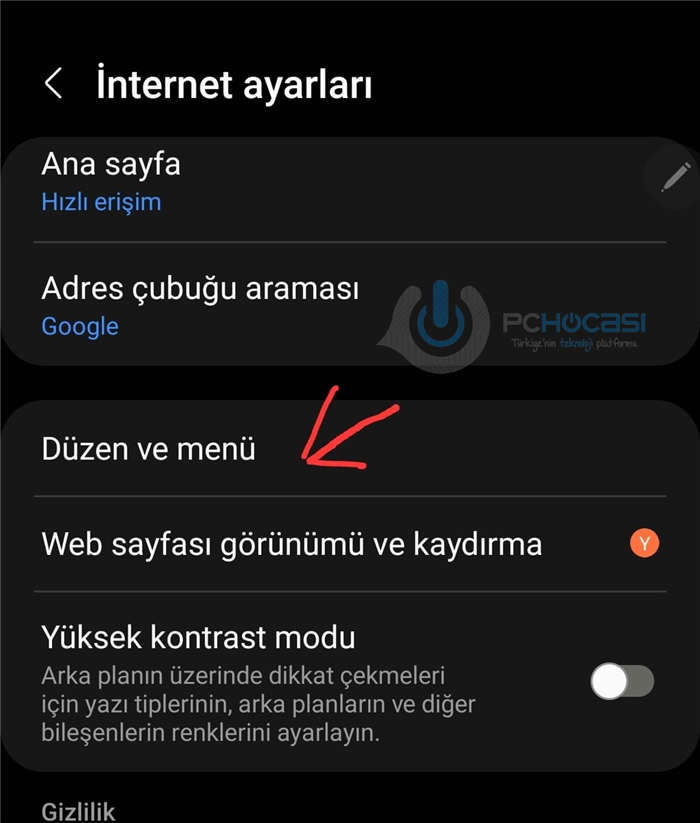
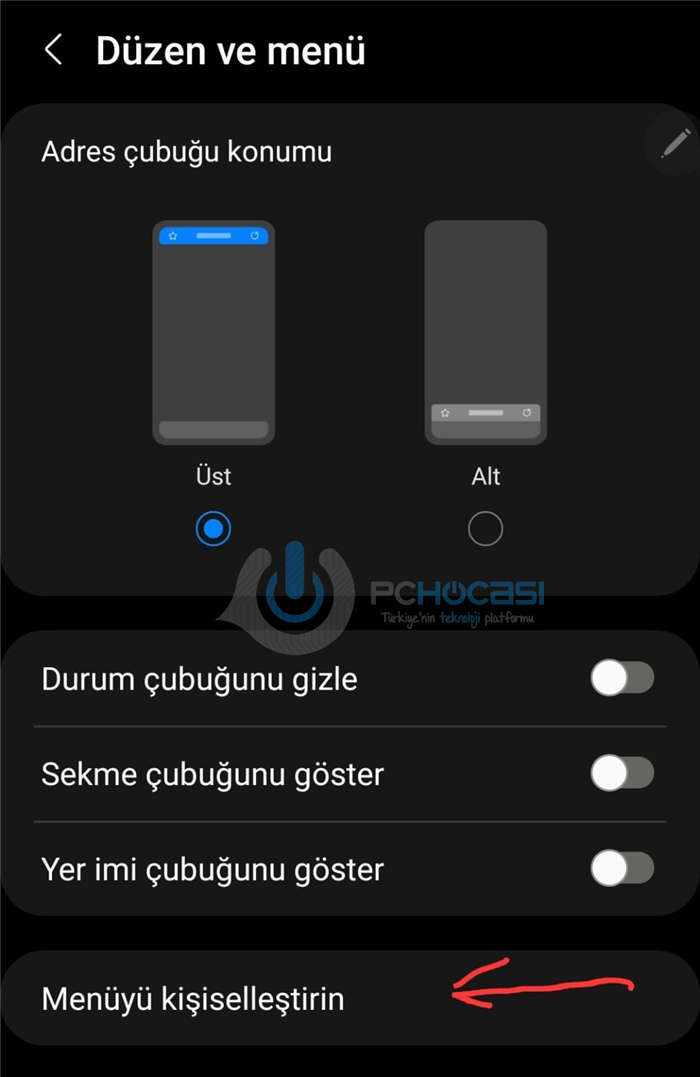
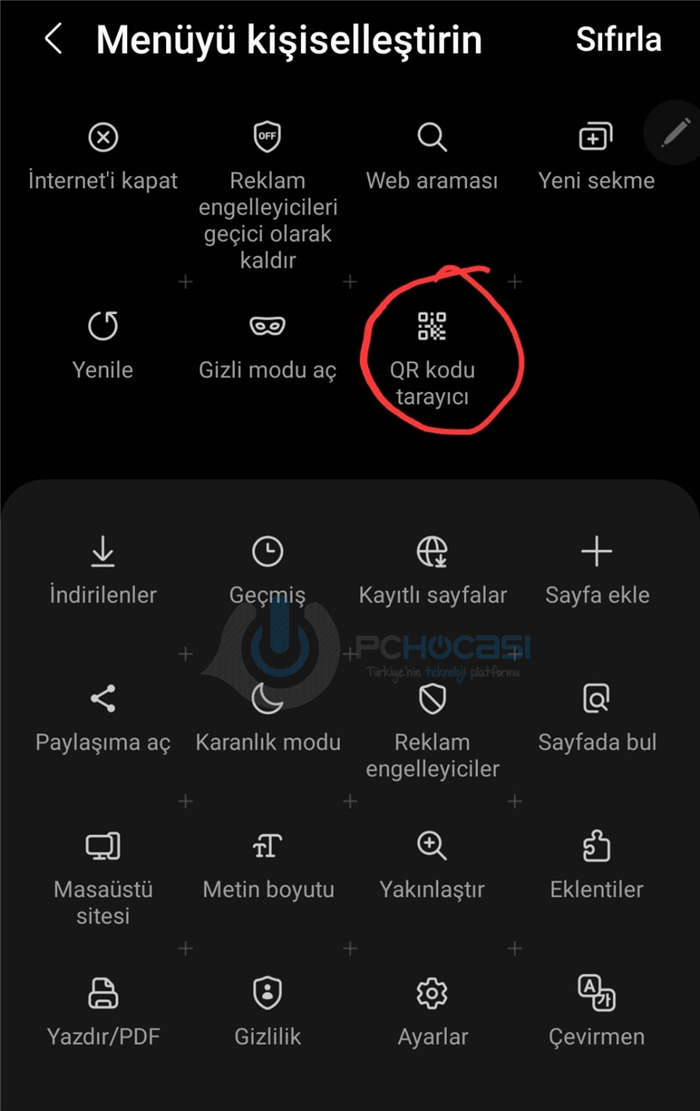
- Yukarıda "QR kod Tarayıcı" menüdeki sekme.
- Bu sekmeyi basılı tutun ve aşağıdaki işlev menüsüne taşıyın.
- Şimdi tarayıcınızdan çıkın ve tekrar girin.
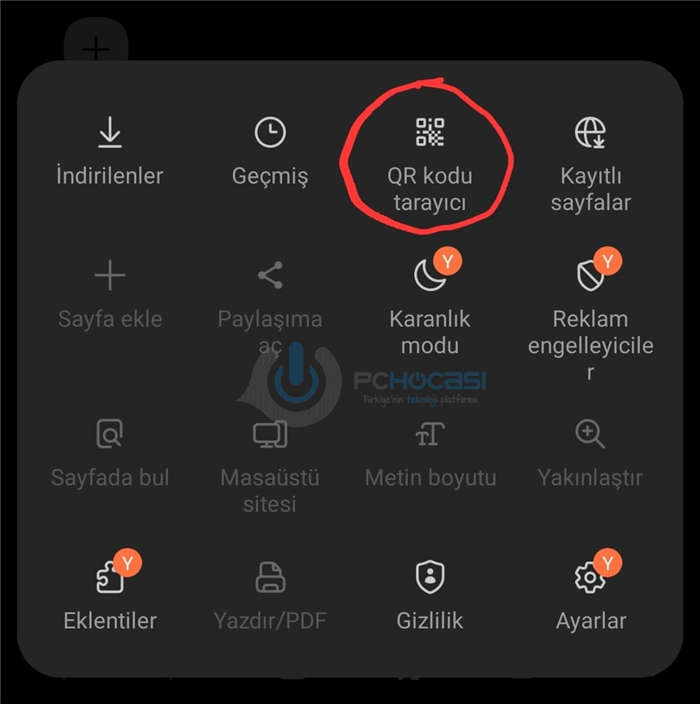
- Yine, sağ alttaki örtüşen sekmeye tıklayın 3 satır dokunun.
- Bu kez açılır menüde "QR kod tarayıcı" seçeneğini seçin.
- Buna bastığınızda, kodu okuyacak kamera menüsü ile karşılaşacaksınız.
Samsung QR kod okuma İşte bu kadar kolay. 3 yöntemi de denediniz ancak hiçbiri akıllı telefonunuzda mevcut değil.
O zaman ne yapacaksınız? İşte o zaman 3. parti uygulamalar devreye girecek. Samsung QR kod okuma Kod okuma için kullanabileceğiniz birçok mobil uygulama bulunmaktadır. Android işletim sistemi için iyi bilinen kod okuma uygulamalarını indirmek için Google Play Store uygulama mağazanızı ziyaret edebilirsiniz.
Samsung'da QR Kod Nasıl Okunur?
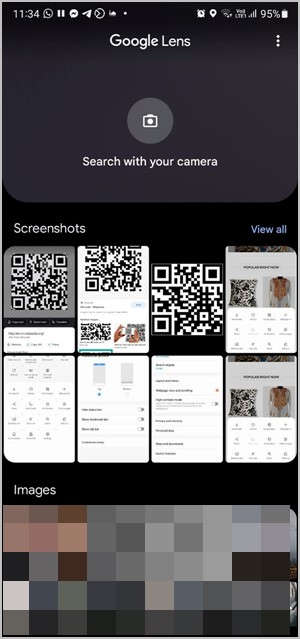
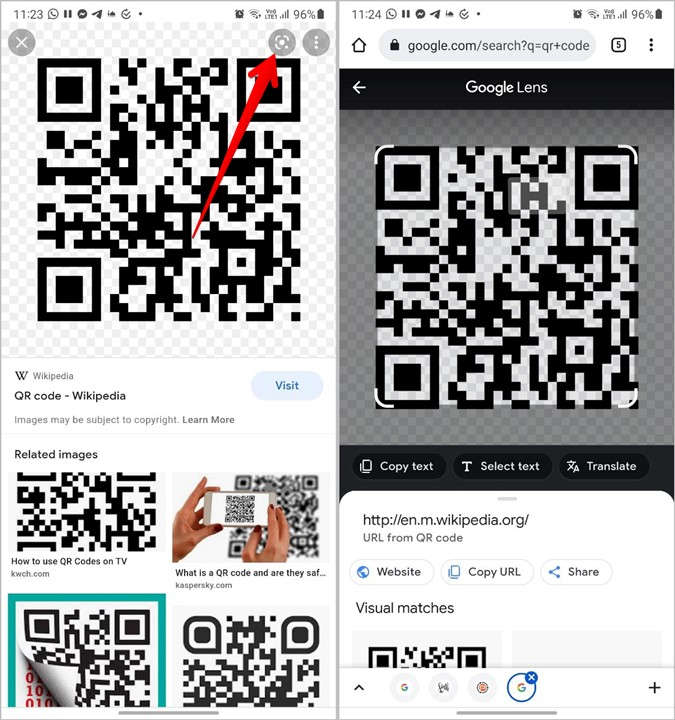
![]()
QR Kod QR kodlar bir uygulama yüklemek, bir videoya yönlendirmek, ürün tanıtımlarında ürüne ulaşmak ve hatta kullanım kılavuzlarında yer alan rehberlere ulaşmak için kullanılabiliyor. QR kod ile oluşturulan bağlantıyı açmak için çoğu zaman telefonunuzun kamerasını doğrultmanız yeterli oluyor. Ancak bu her durumda geçerli değildir. Cihazınız desteklemiyorsa veya cihazınızın ayarlarını yapmadıysanız, QR kodlarını tararken sorun yaşayabilirsiniz. Bu yazıda, bilmeyenler için Samsung QR kod tarama bu işlemin nasıl yapılacağı.
Birkaç farklı yöntem üzerinden adım adım gideceğiz. Hiç vakit kaybetmeden başlayalım.
Samsung'da QR Kod Nasıl Okunur?
QR kod; bir uygulama yüklemek, herhangi bir videoya yönlendirmek, ürün tanıtımlarında ürüne erişmek ve hatta kullanım kılavuzlarındaki rehberlere erişmek için kullanılabilir. 0 Pie ve sonraki sürümleri çalıştıran Samsung Galaxy telefonlarda, doğrudan Kamera uygulamasının içine yerleştirilmiş bir QR kod tarayıcı bulacaksınız.
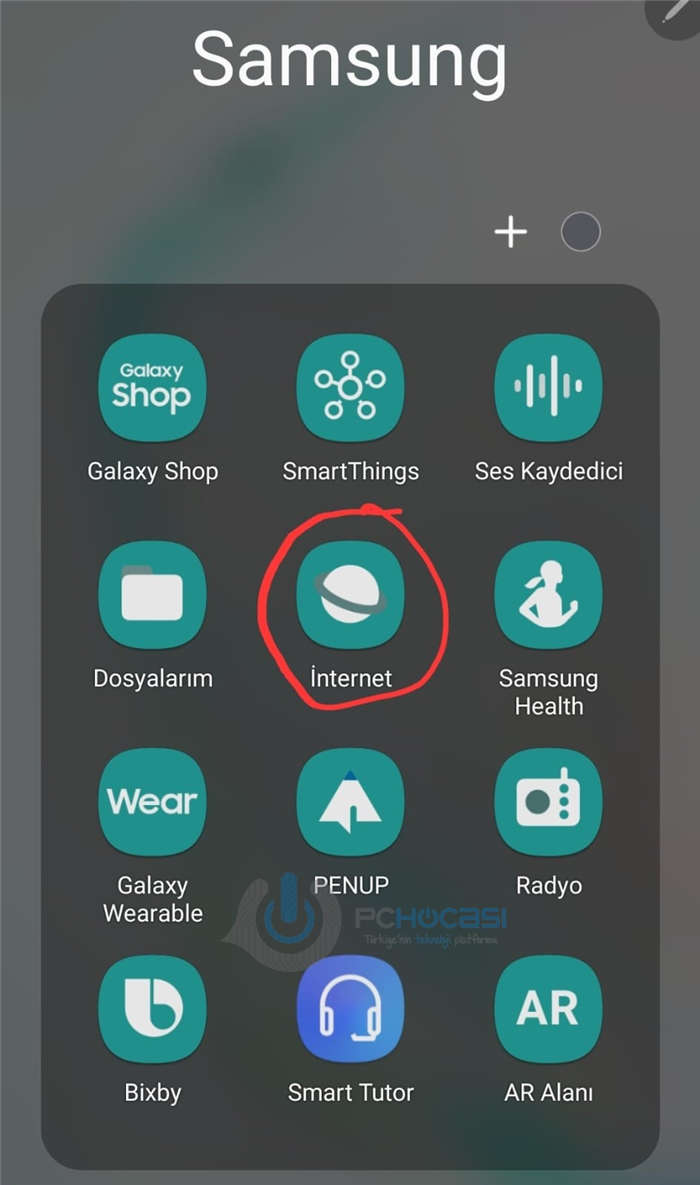
Birkaç farklı yöntem üzerinden adım adım ilerleyeceğiz. Hiç vakit kaybetmeden başlayalım.
Samsung'da QR kodları nasıl taranır
1. Kamera Uygulamasını Kullanma
Android 9.0 (Pie) ve sonraki sürümleri çalıştıran Samsung Galaxy telefonlarda, Kamera uygulamasının içine yerleştirilmiş bir QR kod tarayıcısı bulacaksınız. Ancak, önce kamera ayarlarında etkinleştirmeniz gerekir.
Kamera uygulamasını açın ve simgeye dokunun Ayarlar . Yanındaki anahtarı açın QR kodlarını tarayın . Bu tek seferlik bir adımdır.
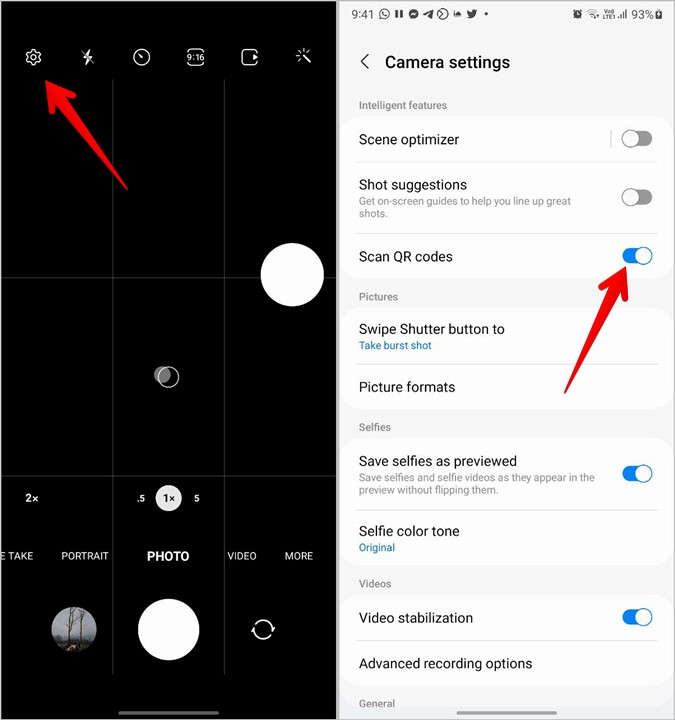
Ayar etkinleştirildikten sonra, kamera uygulamasını başlatın ve QR koduna doğrultun. Birkaç saniye bekleyin. Kamera uygulaması QR kodunun kodunu çözecek ve ekranda ilgili bilgileri gösterecektir.
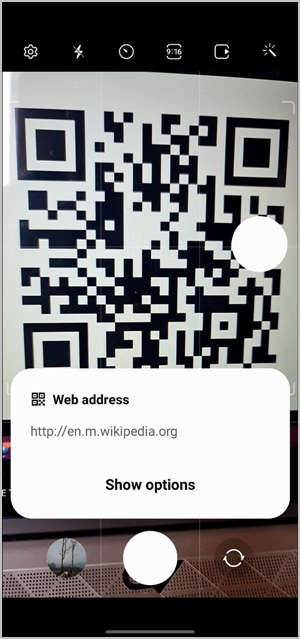
2. Hızlı Karo'dan
Samsung ayrıca Quick Tiles'ta bir QR kod tarayıcısı da tanıttı. İşte nasıl kullanılacağı:
1. Bildirim panelini açmak için durum çubuğundan aşağı kaydırın. Hızlı kutucukları ortaya çıkarmak için üst kenardan tekrar aşağı kaydırın.
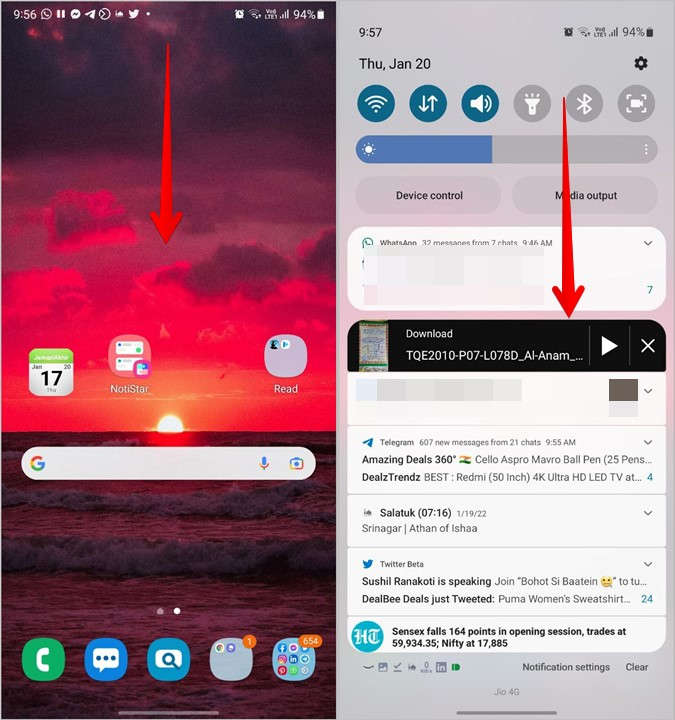
2. Kutular arasında gezinin ve bir kutu bulun QR kod tarama . Üzerine tıklayın.
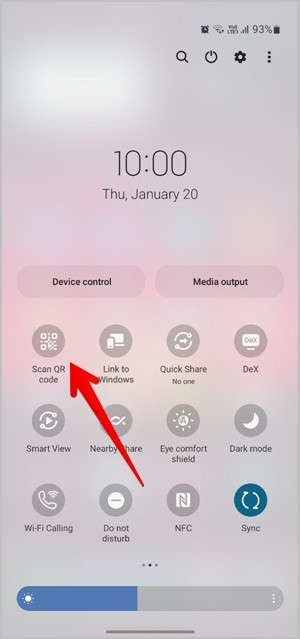
3. QR tarayıcı açılacaktır. Okumak için QR koduna doğru tutun.
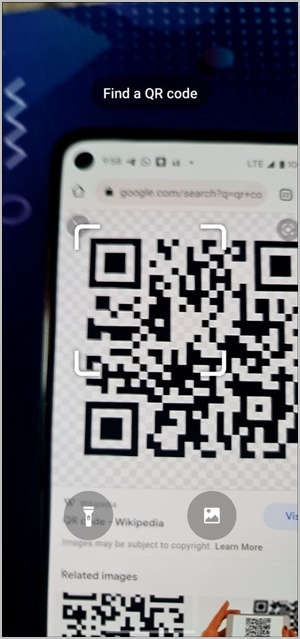
Hızlı Kutucuklarda bir QR Kodu Tarama kutusu bulamazsanız, bir düğme görene kadar Hızlı Kutucukların son ekranına kaydırın + (ekle). Bir kareye tıklayın.
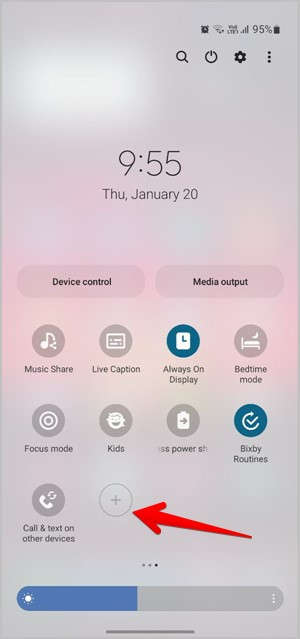
Bir kareyi basılı tutun QR kodunu tarayın Üst bölümden alt bölüme sürükleyin. Üzerine tıklayın Bitti. . Şimdi hızlı kutucukları açın ve QR kod tarama kutusunu bulacaksınız.
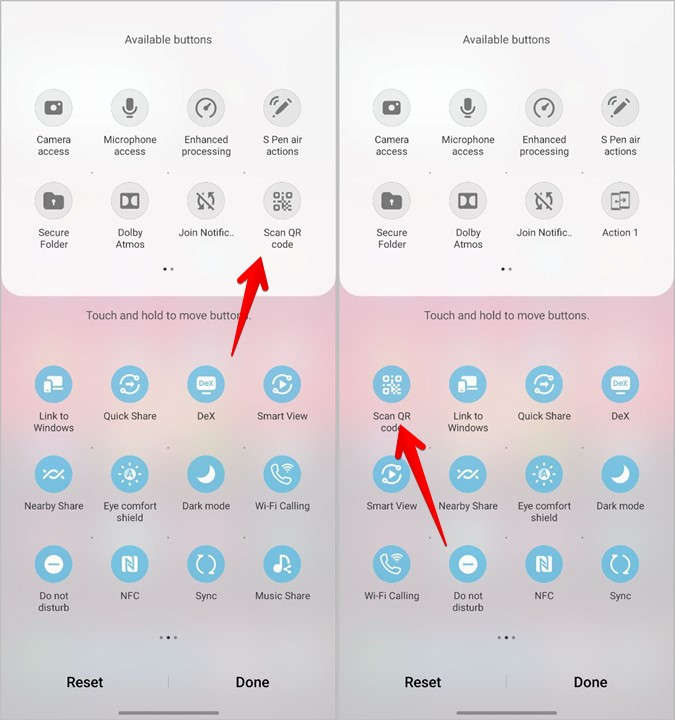
3. Galerideki resimden QR kodunu tarayın
QR Code Quick Tile ile galerinizdeki herhangi bir görüntüden bir QR Kodu tarayabilirsiniz. Önce hızlı kutucuğa tıklayın Yanıt kodunu taramak için Yukarıda açıklandığı gibi ifade edin. Tarayıcı ekranında üzerine dokunun. sergileyin. Taranacak resmi seçin.
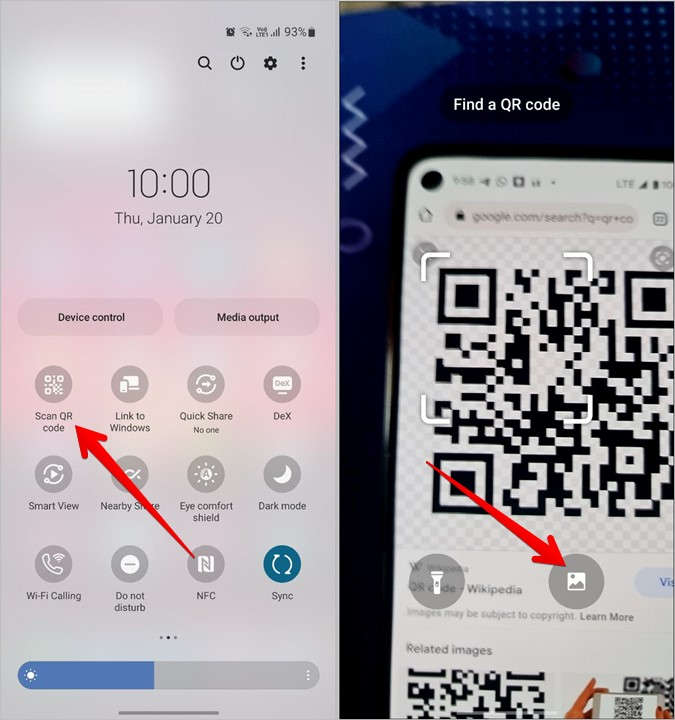
4. Bixby Vision'ı Kullanma
Bixby asistanının kullanışlı bir özelliği olan Bixby Vision, bir QR tarayıcı sağlar. Telefonunuzda Bixby Vision'ı başlatın ve alttaki alandan QR Tarayıcıyı açın. Kamerayı QR koduna doğrultun. Alt panelde QR tarayıcı yoksa, Bixby Vision'daki üç nokta simgesine dokunun ve QR kod tarayıcıyı etkinleştirin.
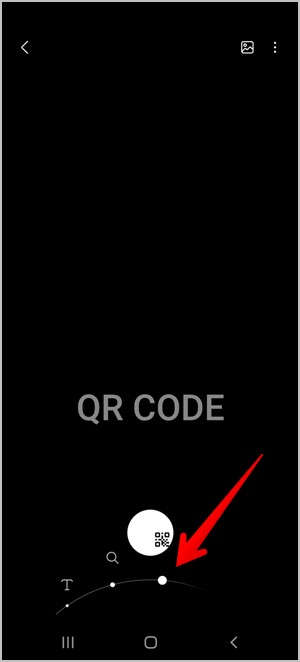
Not Bixby Vision QR kod tarayıcı özelliği One UI 4'te kullanımdan kaldırılmıştır.
Benzer şekilde, Bixby Vision kullanarak galerinizdeki QR kodlarını tarayabilirsiniz. Samsung Galeri uygulamasını başlatın ve taranacak resmi açın. Bixby Vision (göz) üstte.

5. Samsung Internet'i Kullanma
Samsung'un özel tarayıcısı Samsung Internet ayrıca bir QR tarayıcı sağlar. Bunu kullanmak için öncelikle aşağıda gösterildiği gibi etkinleştirmeniz gerekir.
Tamam: